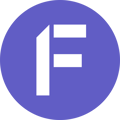Voraussetzungen für die Verwendung
Während allein der Admin benutzerdefinierte Felder erstellen und bearbeiten kann, kann der Projektverantwortliche aus den benutzerdefinierten Feldern, die bereits erstellt wurden, auswählen und sie in seinen Projekten hinzufügen.
Benutzerdefinierte Felder aktivieren
Als Admin kannst Du bereits im Erstellungs- oder Bearbeitungsprozess entscheiden, ob das Benutzerdefinierte Feld in einem spezifischen Projekt oder sogar global verwendet werden soll.
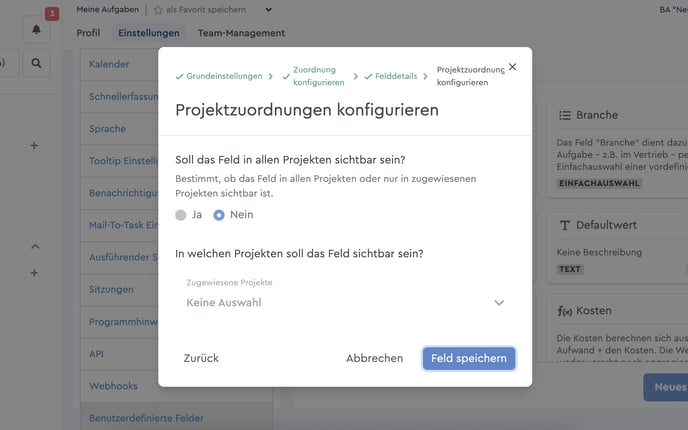 Eine globale oder spezifische Projektzuweisung ist schon in der Erstellung möglich
Eine globale oder spezifische Projektzuweisung ist schon in der Erstellung möglich
Wenn Du als Planer ein benutzerdefiniertes Feld für Dein Projekt verwenden willst, klicke auf den Projektkopf und wähle im Kontextmenü mit den drei Punkten den Menüpunkt “Zusatzfelder verwalten”. Dir werden nun alle benutzerdefinierten Felder in der Übersicht angezeigt, die Du für Dein Projekt verwenden kannst.
Durch Betätigung des Schiebers am entsprechenden benutzerdefinierten Feld aktivierst Du es für Dein Projekt.
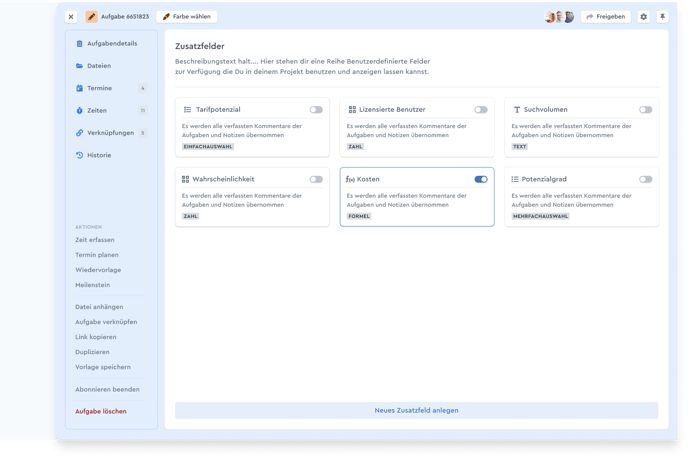 Mit dem Schieber wird ein benutzerdefiniertes Feld ausgewählt
Mit dem Schieber wird ein benutzerdefiniertes Feld ausgewählt
Das benutzerdefinierte Feld wird daraufhin im gesamten Projekt verwendet und ist daher in allen Paketen und Aufgaben enthalten. Partiell kann dieses benutzerdefinierte Feld nicht ausgeblendet werden.
Benutzerdefinierte Felder anzeigen
Benutzerdefinierte Felder kannst Du, wie alle anderen projektspezifischen Einstellungen in factro, in Deinem Projekt anzeigen oder ausblenden – je nachdem, welche Ansicht Du gerade benötigst.
Wechsle dafür in Deinem Projekt in die Tabellenansicht und wähle über das Einstellungsrädchen (rechts in der oberen Menüleiste) den Punkt “Feldliste”. Nun kannst Du entscheiden, welche benutzerdefinierten Felder angezeigt werden sollen, indem Du einen Haken setzt.
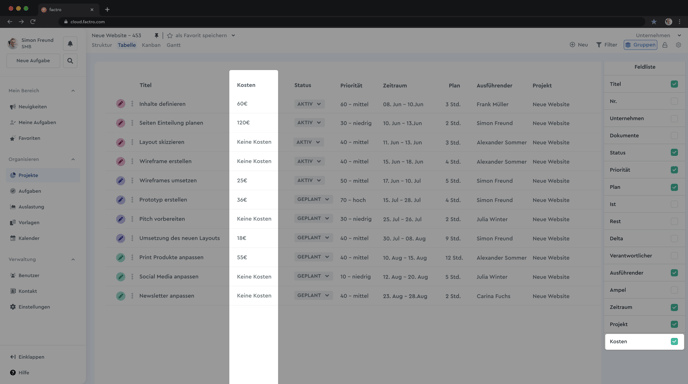 Über die Feldliste wird das benutzerdefinierte Feld als Spalte sichtbar gemacht
Über die Feldliste wird das benutzerdefinierte Feld als Spalte sichtbar gemacht
Du kannst in der Tabellenansicht außerdem Projektelemente nach benutzerdefinierten Feldern gruppieren.
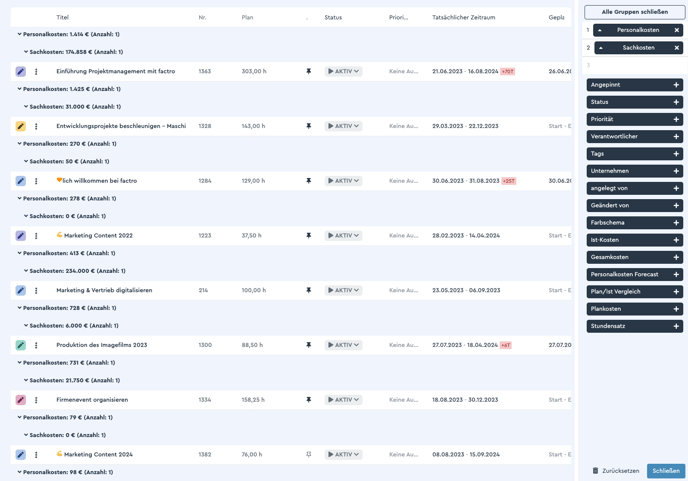 Das Projekt wird nach benutzerdefinierten Feldern gruppiert
Das Projekt wird nach benutzerdefinierten Feldern gruppiert
Ein Projekt kannst Du außerdem nach benutzerdefinierten Feldern filtern oder sortieren.
Hinweis: In benutzerdefinierten Feldern vom Typ "Text" kann nicht gefiltert werden.
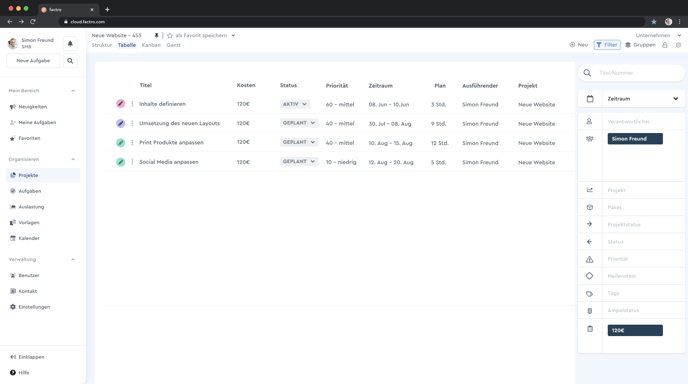 Das Projekt wird nach benutzerdefinierten Feldern gefiltert
Das Projekt wird nach benutzerdefinierten Feldern gefiltert
So kannst Du die Tabelle Deines Projekts nach Deinen Bedürfnissen verändern und benutzerdefinierte Felder in den Fokus setzen.
💡 Tipp: Speichere Dir Deine präferierten Ansichten mit den benutzerdefinierten Feldern, indem Du einen Favoriten erstellst und die konfigurierte Ansicht in Zukunft mit nur einem Klick erreichst.
💡 Weiterführendes Material
In unserem Blogartikel findest Du praktische Anwendungsbeispiele für die benutzerdefinierten Felder und ihre Anwendungsmöglichkeiten.